Виджет Grid Widget позволяет создавать шаги с четкими метками и значениями данных.
При разработке шагов в приложении вам может понадобиться визуальная сетка, чтобы структурировать данные и включить четкие метки с точками данных.
Вот пример сетки на шаге:
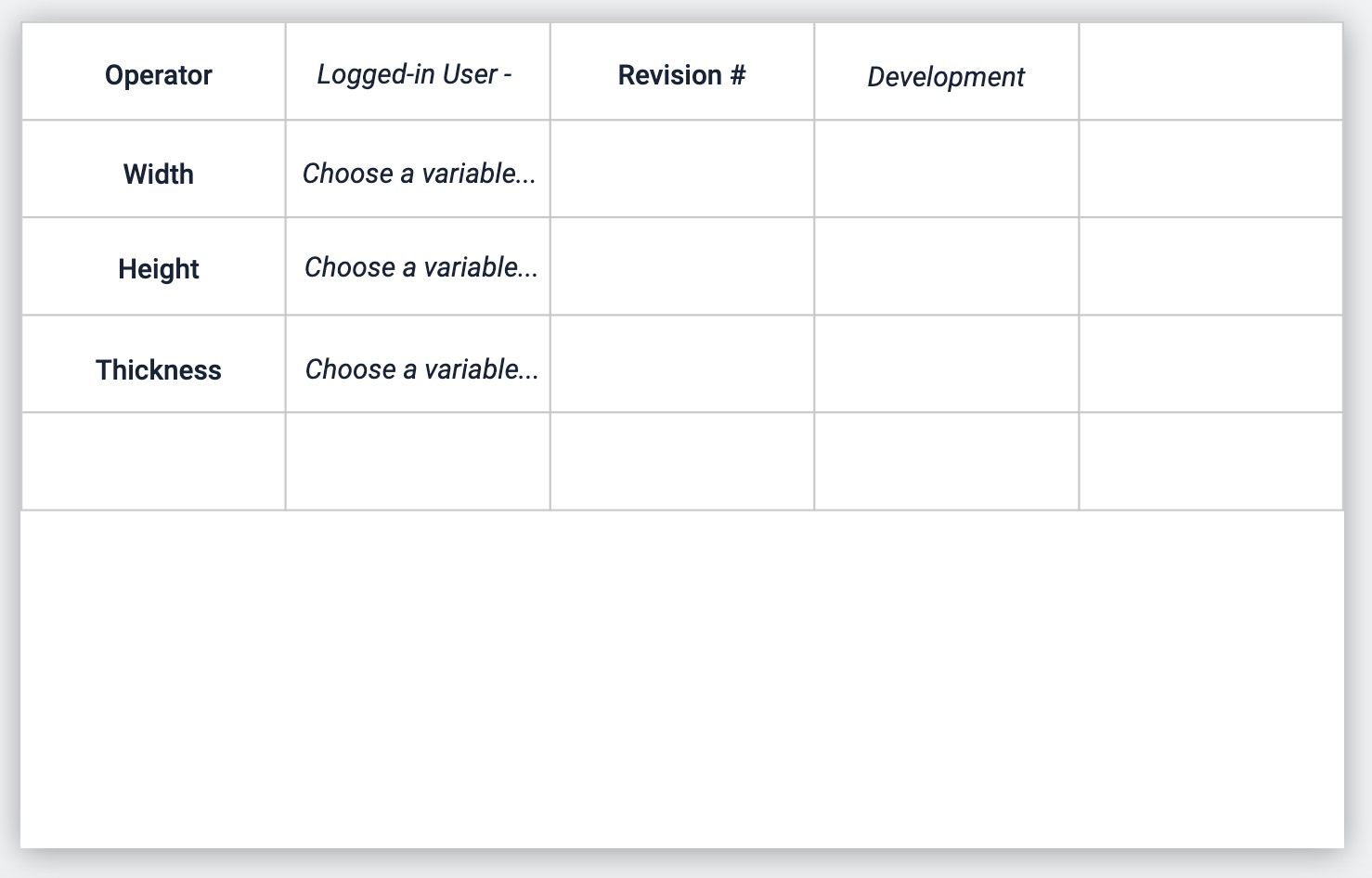
В этом кратком руководстве вы узнаете, как добавить виджет сетки на любой шаг.
Добавление и редактирование виджета сетки
На панели инструментов выберите опцию "Embed", а затем "Grid".
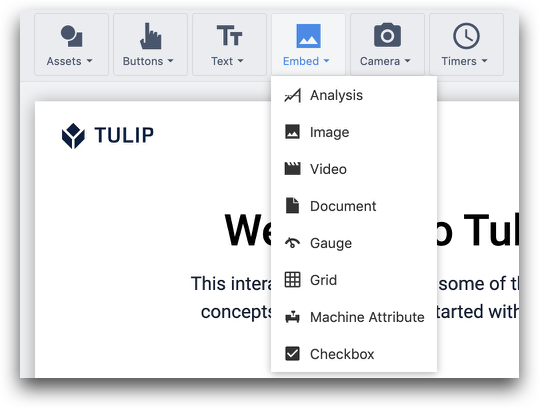
После выбора сетки в контекстной панели появится ряд опций:
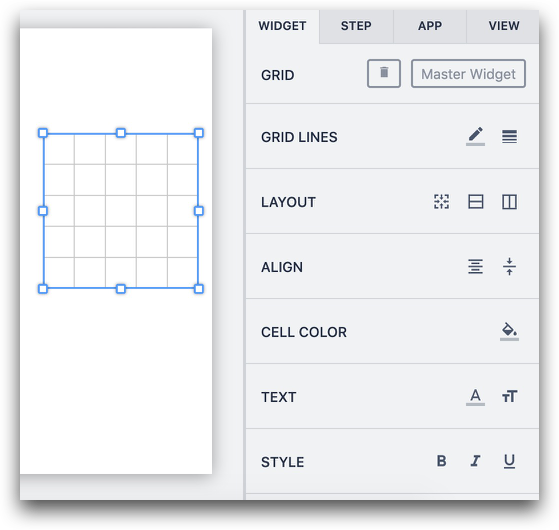
Линии сетки: Выберите цвет и толщину линий сетки
Макет: Добавить строку, столбец или объединить и разделить ячейки после выбора нескольких.
Выравнивание: выравнивание текста, введенного в отдельную ячейку.
Цвет ячейки: добавление цвета фона к отдельной ячейке
Текст: Изменение формата текста в выделенных ячейках
Стиль: Изменить стиль текста в выделенных ячейках
Вы также можете щелкнуть правой кнопкой мыши отдельную ячейку и отредактировать строку:
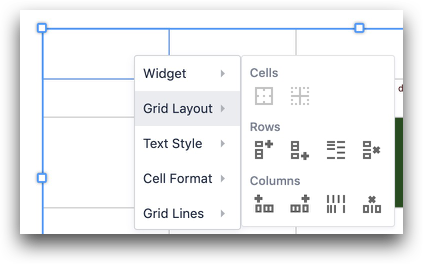
Варианты...
- Добавить строку ниже
- Добавить строку выше
- Равномерно распределить строки
- Удалить строку
При добавлении новых строк и столбцов все остальные ячейки сжимаются, чтобы вместить новую строку или столбец. Если вы хотите добавить место для новой строки или столбца, необходимо развернуть весь виджет Grid.
Вы нашли то, что искали?
Вы также можете зайти на community.tulip.co, чтобы задать свой вопрос или узнать, сталкивались ли другие с подобным вопросом!
